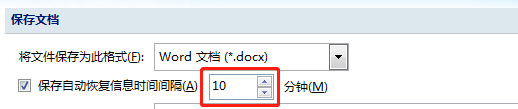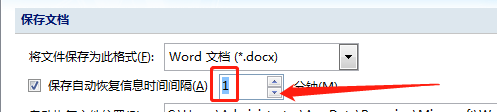word崩溃后如何找到其自动保存的临时文档
1、运行Office中的word文档办公软件。
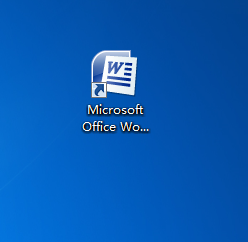
2、右上角找到office按钮。
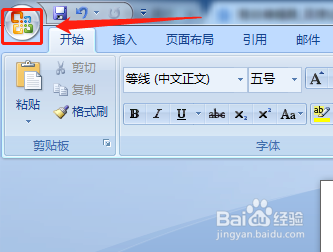
3、点击展开后,可以看到最近编辑或者打开过的所有word文档。
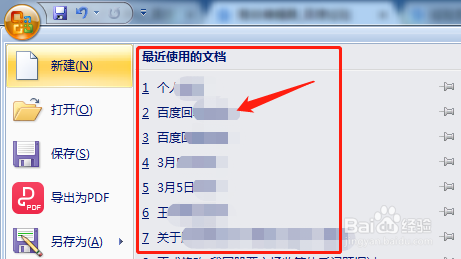
4、点击系统崩溃前未保存的文件的名称,打开后可以继续编辑。但是不能保证进度和崩溃时文件的进度一致,因为系统对文围泠惶底件的自动保存时间是有限制的,它不是实时保存,而是隔一段时间保存一次。不过,我们可以恢复大部分的文件内容,比重新做一份文件好很多了。
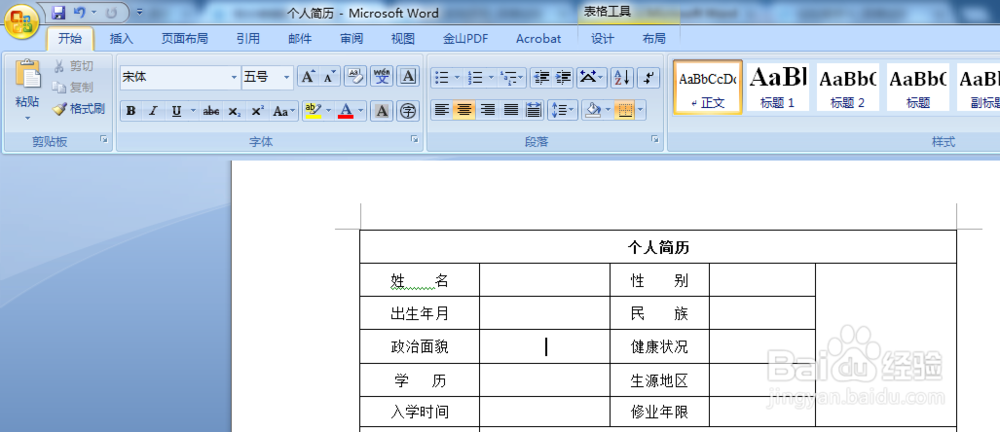
5、为了尽可能减少系统崩溃或者断电对word文档未来得及保存而产生的影响,我们可以对系统自动保存文件的时间间隔进行更改。点击右上角office按钮,展开的窗口右下角找到“word选项”。
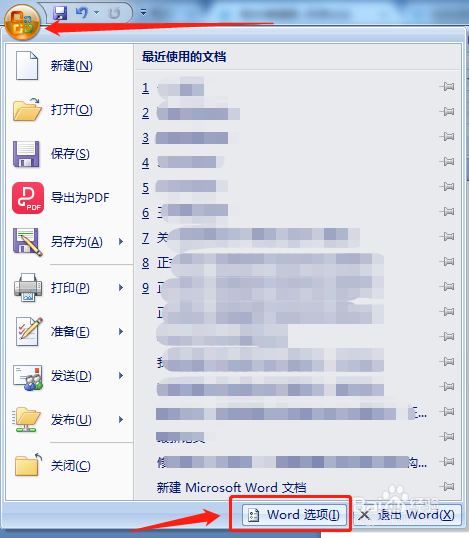
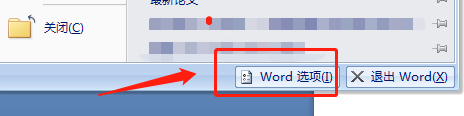
6、在word选项界面左侧选中点击“保存”按钮,展开的页面可以看到word文档系统自动保存文件的时间间隔,默认为10分钟保存一次。下面是临时文件的保存位置,我们可以通过点击后面的“浏览”按钮来找回临时文档。
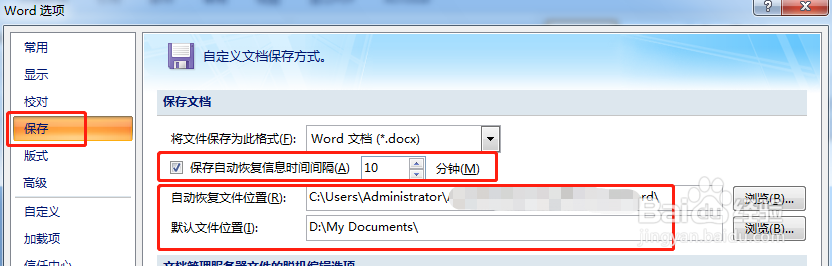
7、点击“保存自动恢复信息时间间隔”按钮后面的下拉下按钮,将自动保存的时间由“10分钟”调小到“1分钟”。这样,日后再遇到系统崩溃导致文件未来得及保存的问题时,基本都能恢复到最新的文档编辑进度。